win如何清除激活 如何清除Windows激活码产品密钥
Windows操作系统是目前广泛使用的计算机操作系统之一,激活是使用Windows系统的关键步骤之一,有时候我们可能需要清除已激活的Windows系统,无论是为了重新激活系统还是为了其他原因。如何清除Windows激活码产品密钥呢?在本文中我们将介绍一些清除Windows激活的方法,帮助您解决相关问题。无论您是想重新激活系统还是需要清除激活码产品密钥,本文都将为您提供一些实用的解决方案。
操作方法:
1.移动鼠标到开始按钮后单击鼠标右键显示菜单。

2.在菜单中选择点击Windows PowerShell(管理员)(A)选项。

3.然后弹出管理员:Windows PowerShell窗口中输入slmgr /upk,然后按回车键。
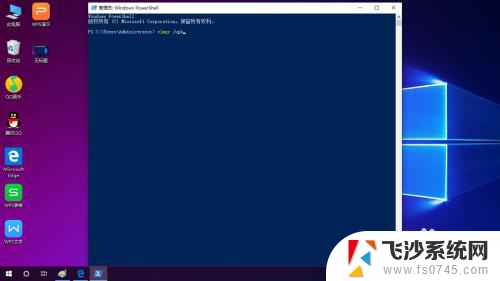
4.随后弹出小窗口说明成功地卸载产品密钥。
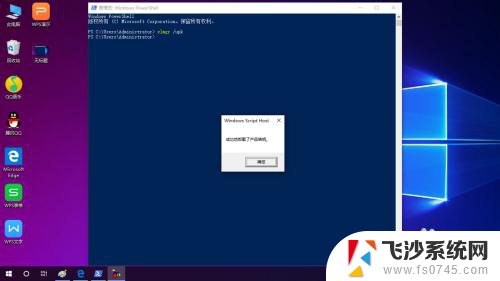
5.然后继续执行输入slmgr /ckms按回车键可以清除系统密钥管理服务和计算机名称。
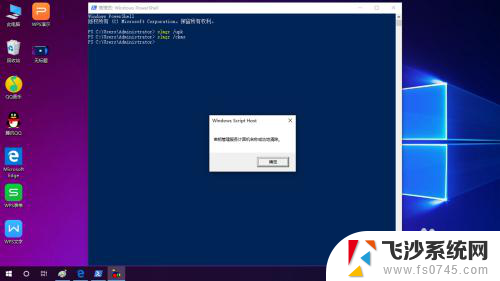
6.继续执行输入slmgr /rearm后按回车键是重置计算机的受权状态。
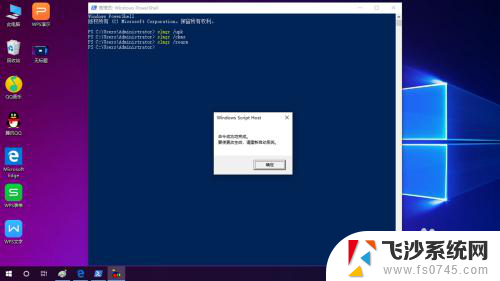
7.在小窗口中点击确定按钮后可关闭,然后重新启动电脑。
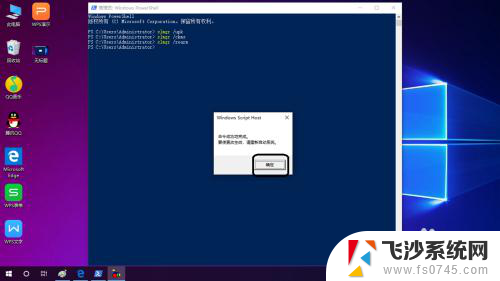
8.重启后打开运行命令打开命令提示符窗口。
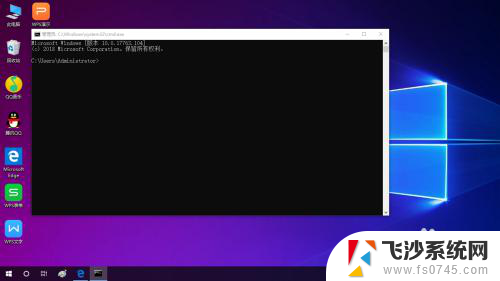
9.然后在命令提示符窗口中输入services.msc后按回车键打开服务窗口。
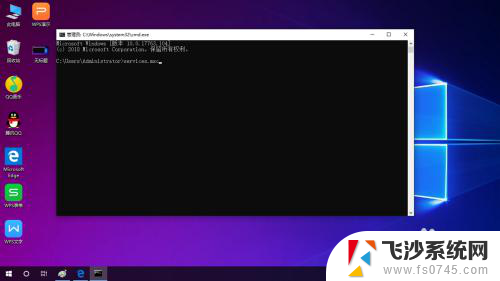
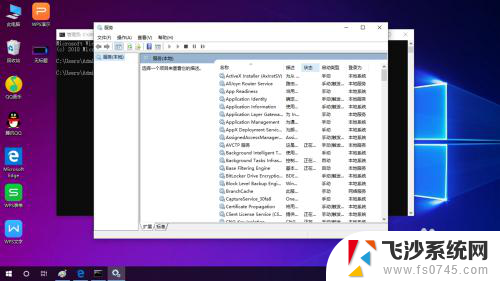
10.在服务窗口中找到Software Protection服务,然后按鼠标右键弹出菜单中点击启动命令可清除完成。
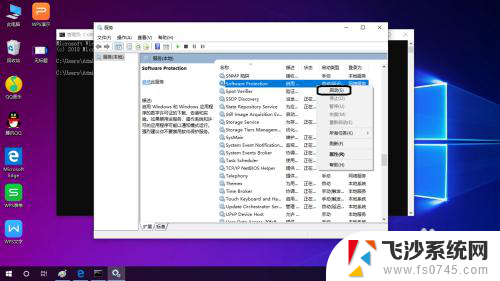
以上是如何清除win激活的全部内容,如果还有不清楚的用户,可以参考小编的步骤进行操作,希望对大家有所帮助。
win如何清除激活 如何清除Windows激活码产品密钥相关教程
-
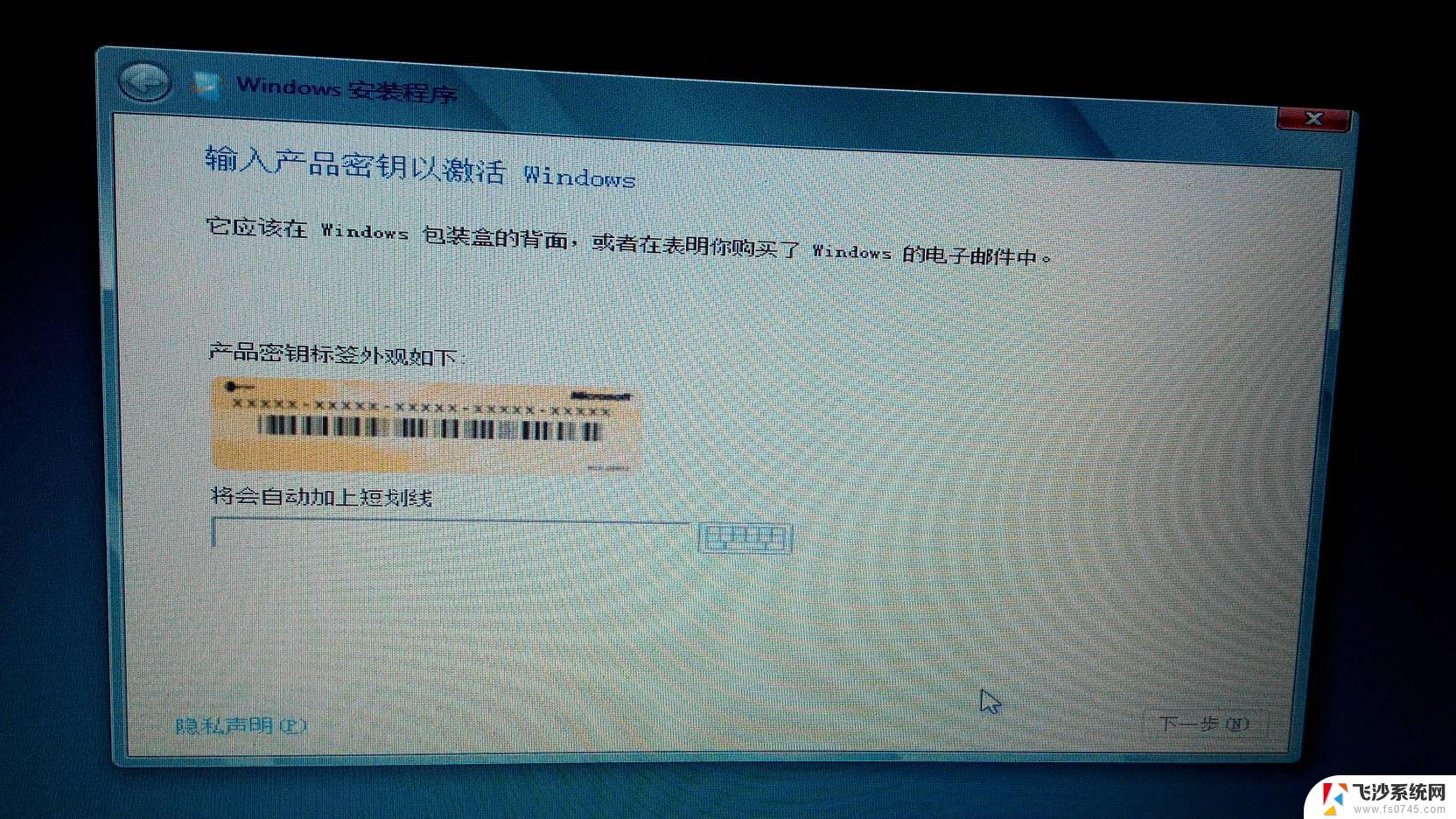 windows8版产品密钥 如何找到可永久激活的Windows 8密钥图解
windows8版产品密钥 如何找到可永久激活的Windows 8密钥图解2024-01-07
-

-
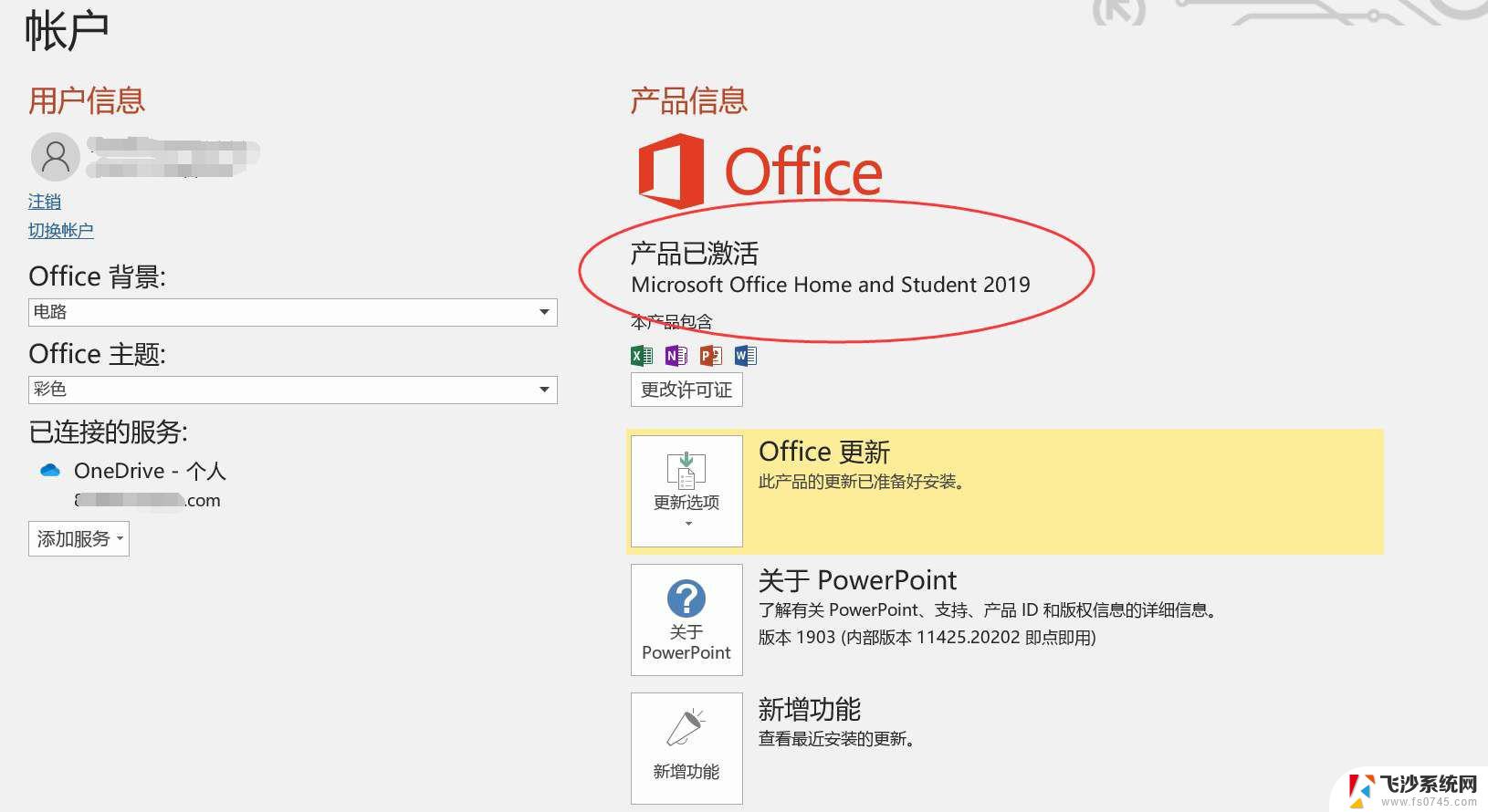 office2020产品密钥永久激活 office2020永久激活密钥免费分享
office2020产品密钥永久激活 office2020永久激活密钥免费分享2023-12-01
-
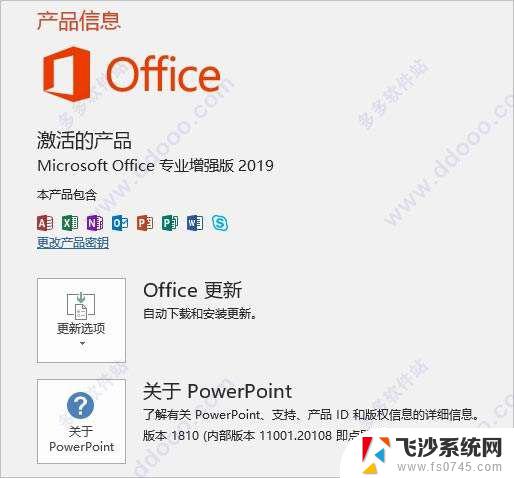 office激活密钥激活 office 2019产品密钥key怎么使用
office激活密钥激活 office 2019产品密钥key怎么使用2024-08-16
- visio2016产品密钥激活 visio2016永久激活密钥购买
- windows 2008产品密钥 Windows Server 2008激活密钥
- excel2020产品密钥 office2020产品激活密钥大全
- office professional plus2010产品密钥 office 2010永久激活密钥获取方法
- excel2020产品密钥 office excele2020激活密钥大全
- win 10 激活查询 如何确认Windows 10系统是否已经永久激活
- 免密连接wifi 没有WIFI密码连接方式
- 怎样让笔记本风扇声音变小 如何减少笔记本风扇的噪音
- word中的箭头符号怎么打 在Word中怎么输入箭头图标
- 文档开始栏隐藏了怎么恢复 word开始栏如何隐藏
- 笔记本电脑调节亮度不起作用了怎么回事? 笔记本电脑键盘亮度调节键失灵
- 笔记本关掉触摸板快捷键 笔记本触摸板关闭方法
电脑教程推荐
- 1 怎样让笔记本风扇声音变小 如何减少笔记本风扇的噪音
- 2 word中的箭头符号怎么打 在Word中怎么输入箭头图标
- 3 笔记本电脑调节亮度不起作用了怎么回事? 笔记本电脑键盘亮度调节键失灵
- 4 笔记本关掉触摸板快捷键 笔记本触摸板关闭方法
- 5 word文档选项打勾方框怎么添加 Word中怎样插入一个可勾选的方框
- 6 宽带已经连接上但是无法上网 电脑显示网络连接成功但无法上网怎么解决
- 7 iphone怎么用数据线传输文件到电脑 iPhone 数据线 如何传输文件
- 8 电脑蓝屏0*000000f4 电脑蓝屏代码0X000000f4解决方法
- 9 怎么显示回车符号 Word如何显示换行符
- 10 cad2020快捷工具栏怎么调出来 AutoCAD2020如何显示工具栏